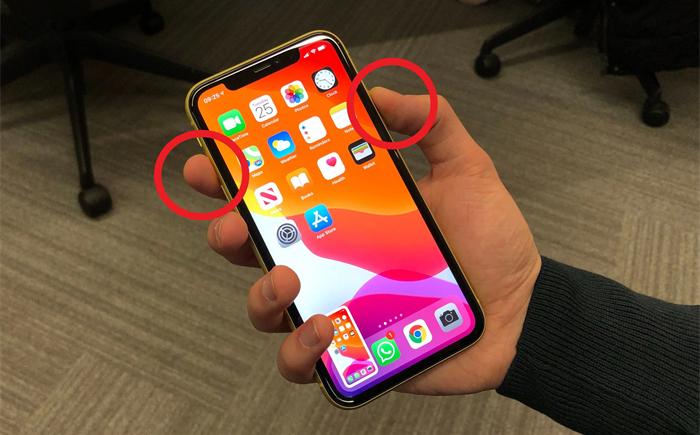
小提示(注意事项)
在苹果平板上截取屏幕截图非常简单。只需同时按下设备的“电源”按钮和“主页”按钮(在不同型号的平板上可能有所不同),然后快速松开即可完成截图。截屏的图片将被保存到相册中,您可以在“相册”应用中找到它。 您还可以通过使用“云盘”、“邮件”等应用程序分享截屏。只需选择要使用的应用,然后选择“分享”选项,即可将截图发送给其他人或将其保存在云存储中。 请注意,截图时所有屏幕上显示的内容(包括敏感信息)都将被捕捉到图片中,因此在分享或保存截图之前,请确保您希望公开的信息已被隐藏或删除。
本文标签
关于本文
本页面已经被访问过5次,最后一次编辑时间为2023-07-07 13:45 。其内容由编辑昵称进行整合,其来源于人工智能,福奈特,wikihow等知识网站。







